Cos'è la password di backup di iTunes e come trovarla o reimpostarla
Quando si esegue il backup dei dati dell'iPhone con iTunes, si potrebbe incontrare un problema apparentemente insignificante ma cruciale: il backup delle password. Non si tratta della password che si usa di solito per sbloccare il telefono o accedere al proprio ID Apple, ma di una credenziale di sicurezza progettata specificamente per crittografare i file di backup. Se la si dimentica, non solo non sarà possibile visualizzare o ripristinare i backup, ma sarà persino difficile migrare i dati su un nuovo dispositivo.
Molti utenti non se ne rendono conto cos'è una password di backup di iTunes finché non cambiano telefono o ripristinano i sistemi. Questo articolo ti fornirà una comprensione approfondita della vera funzione, delle impostazioni e del ripristino delle password di backup di iTunes, aiutandoti a risolvere in tempo questo problema apparentemente insidioso ma completamente gestibile.
CONTENUTO DELLA PAGINA:
- Parte 1. Che cos'è una password di backup di iTunes
- Parte 2. Come crittografare i backup dell'iPhone in iTunes
- Parte 3. Come trovare le password di backup crittografate di iTunes
- Parte 4. Il modo migliore per recuperare la password del backup di iTunes con un clic
- Parte 5. Come reimpostare la password di backup di iTunes dimenticata
Parte 1. Che cos'è una password di backup di iTunes
Quando si utilizza iTunes per il backup del dispositivo, gli utenti hanno la possibilità di impostare una password per il backup, in modo da crittografare i dati archiviati sul computer. Questa password, spesso definita "password di backup di iTunes", viene utilizzata per proteggere informazioni sensibili come contatti, registri delle chiamate, cronologia di Safari, impostazioni Wi-Fi, dati sanitari, ecc. Cos'è una password di backup di iTunes? In parole povere, si tratta di una credenziale di accesso progettata specificamente per crittografare i file di backup locali dell'iPhone, non la password dell'ID Apple o la password della schermata di blocco del dispositivo.
Molti utenti cercheranno anche la password di backup crittografata di iTunes, che in realtà è un'espressione diversa dello stesso concetto, riferendosi alla password impostata per questo tipo di backup. Senza password, i file di backup locali potrebbero essere inaccessibili, anche se i file vengono copiati o esportati.
Per la sicurezza dei dati, molti utenti selezionano l'opzione di crittografia del backup dell'iPhone al primo backup, ma in seguito dimenticano la password specifica, cadendo così nel dilemma di dimenticare la password del backup di iTunes. Per evitare questa situazione, è necessario comprendere il ruolo essenziale delle password di backup e gettare le basi per il successivo recupero o ripristino della password.
Parte 2. Come crittografare i backup dell'iPhone in iTunes
Se desideri migliorare la sicurezza dei tuoi backup locali, abilitare la crittografia è una pratica molto pratica. Con la crittografia, puoi proteggere informazioni sensibili, tra cui dati sanitari, password Wi-Fi, cronologia dei siti web e altro ancora. Quindi, come crittografare il backup di iTunes? Ecco i passaggi specifici per configurare un backup crittografato in iTunes per Windows o Mac:
Passo 1. Collega il dispositivo di cui vuoi effettuare il backup al computer e apri l'ultima versione di iTunes.
Passo 2. Clicca sul dispositivo pulsante nell'angolo in alto a sinistra per andare al Sintesi .
Passo 3. Nel I backup sezione, controlla il Cripta backup locale opzione. Ti verrà chiesto di inserire una nuova password. Questa è la password di backup del tuo iPhone. Conservala con cura.
Passo 4. Clicchi Esegui il backup orae iTunes crittograferà il backup locale con la password impostata. L'intero processo richiede in genere solo pochi minuti.
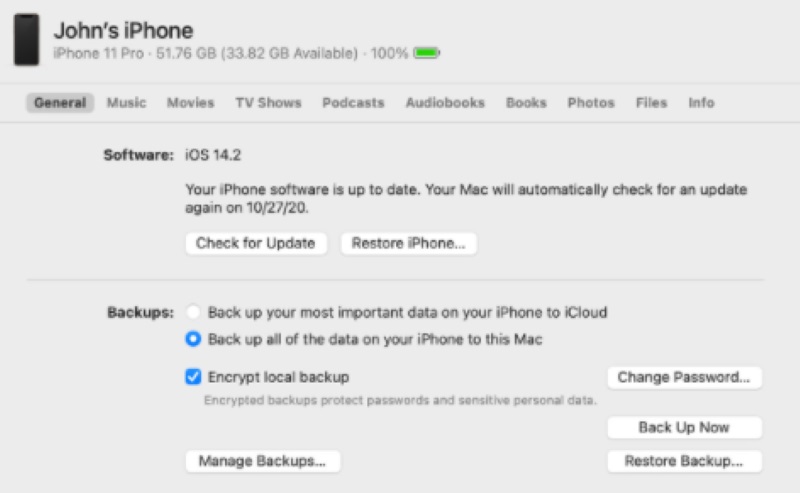
Dopo aver completato i passaggi precedenti, la crittografia sarà abilitata per impostazione predefinita per tutti i backup successivi in modo da poter ripristinare iPhone dal backup in qualsiasi momento. Inoltre, se ti stai chiedendo cosa crittografare nel backup del mio iPhone, la risposta è: se tieni alla privacy e all'integrità dei dati, la crittografia è una funzionalità che vale la pena abilitare.
Parte 3. Come trovare le password di backup crittografate di iTunes
Quando si desidera ripristinare il backup di iTunes e viene richiesta una password di backup, ci si ritrova a dimenticarla, il che può bloccare l'intero processo di ripristino. Esiste quindi un modo per trovare la password di crittografia impostata in precedenza? Sebbene Apple non fornisca un metodo di ripristino diretto, i seguenti metodi possono essere utilizzati come indizi per trovarla:
· XNUMX€ Ricorda le combinazioni di password più comuni
Molti utenti usano comunemente numeri, date di nascita, password dell'ID Apple o password della schermata di blocco come password di backup di iTunes. Puoi provare prima queste combinazioni familiari.
· XNUMX€ Controllare il gestore delle password o l'archiviazione del browser
Se hai utilizzato un gestore di password per memorizzare la password, puoi cercare le parole chiave "iTunes" o "Backup" nello strumento per verificare se hai salvato la voce.
· XNUMX€ Prova il portachiavi Mac (solo per utenti Mac)
Passo 1. Apri l'app Accesso Portachiavi.
Passo 2. Nella barra di ricerca, digita "Backup iPhone" o "iTunes".
Passo 3. Una volta trovato l'elemento pertinente, fai doppio clic e seleziona Mostra passworde ti verrà chiesto di inserire la password del tuo Mac per visualizzarlo.
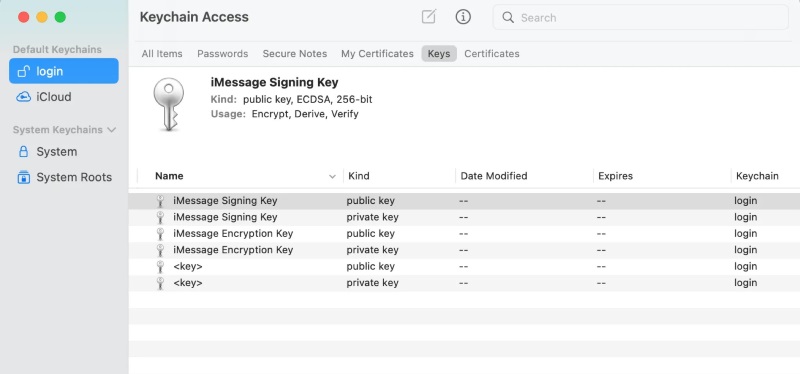
· XNUMX€ Controlla vecchi appunti o promemoria
Molti utenti registrano temporaneamente le password in promemoria, appunti cartacei o tramite un'app per verificare la presenza di tracce.
È importante notare che questi metodi possono solo aiutarti a tentare di recuperare la password, non a decifrarla. Se ancora non riesci a trovarla, il passo successivo è valutare l'utilizzo di strumenti professionali per il recupero della password di backup di iTunes o la reimpostazione diretta della password di backup di iTunes.
Parte 4. Il modo migliore per recuperare la password del backup di iTunes con un clic
Se hai provato tutte le possibili combinazioni di password e tutti i metodi di ricerca, ma non riesci ancora a recuperare la password di crittografia, allora utilizzare strumenti professionali è attualmente una delle soluzioni più dirette ed efficienti. Sblocco iOS di Apeaksoft è uno strumento specificamente progettato per risolvere i problemi di recupero delle password di backup di iTunes. Supporta la decifratura rapida delle password di crittografia dimenticate, è facile da usare e ha un'elevata percentuale di successo.
Ripristina iTunes Backup
- Recupero della password di crittografia con un clic, senza bisogno di operazioni complesse.
- Supporta vari dispositivi iOS come iPhone, iPad, iPod e diverse versioni di backup crittografati.
- Soddisfa le esigenze di recupero in diversi scenari.
- Non influirà sui dati esistenti sul dispositivo e non sovrascriverà il contenuto del backup originale.
Download sicuro
Download sicuro

Passo 1. Scarica e installa l'ultima versione di iOS Unlocker. Dopo averlo aperto, seleziona Rimuovi la password di backup di iTunes caratteristica.
Passo 2. Una volta che il dispositivo è collegato saldamente al computer, controlla le informazioni del dispositivo e fai clic su Inizio pulsante.

Passo 3. Assicurati che la funzione "Trova il mio dispositivo" sia disattivata. Il sistema inizierà quindi l'analisi e lo sblocco automatico. Non aprire iTunes durante il processo di sblocco. Al termine, fai clic su OK pulsante per finire.

Parte 5. Come reimpostare la password di backup di iTunes dimenticata
Supponiamo che tu abbia completamente dimenticato la password del backup di iTunes e non riesca a recuperarla con alcuno strumento. In tal caso, l'unica opzione è reimpostare e cancellare le impostazioni di crittografia correnti per riattivare la funzione di backup. È importante notare che il prerequisito per reimpostare la password del backup di iTunes è la cancellazione del dispositivo corrente e la sua configurazione come nuovo iPhone. Sebbene ciò significhi che non sarai in grado di utilizzare il backup crittografato originale, puoi comunque recuperare i dati dall'iPhone dopo il ripristino delle impostazioni di fabbrica.
Passo 1. Aprire il Impostazioni profilo app sul tuo iPhone e vai a Generale > Trasferisci o ripristina iPhone.
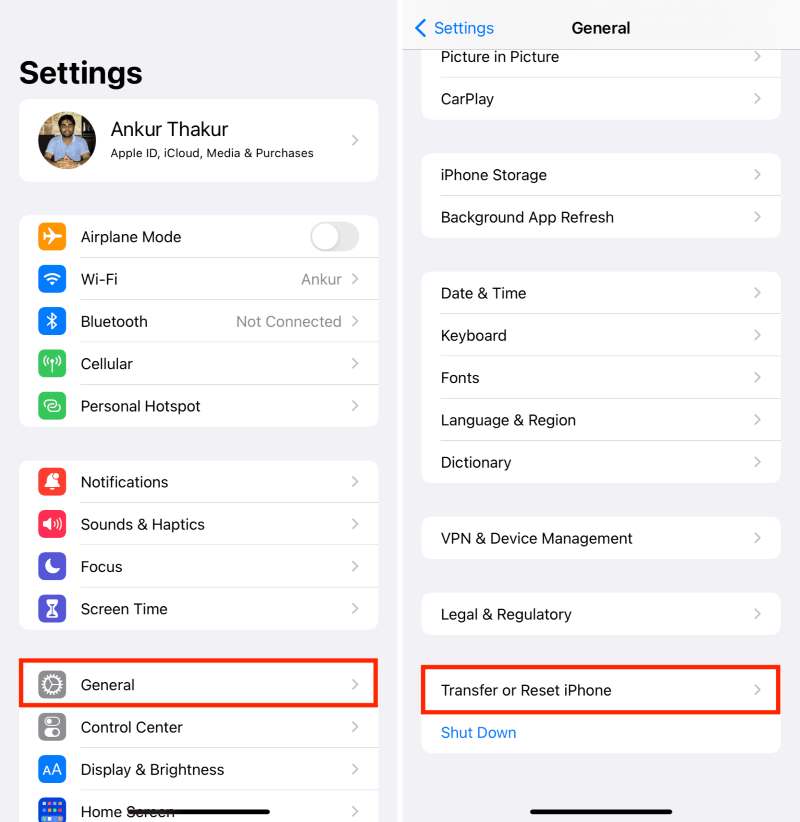
Passo 2. Seleziona Ripristina tutte le impostazioniQuesta operazione cancellerà tutti i dati presenti sul dispositivo e ripristinerà le impostazioni di fabbrica.
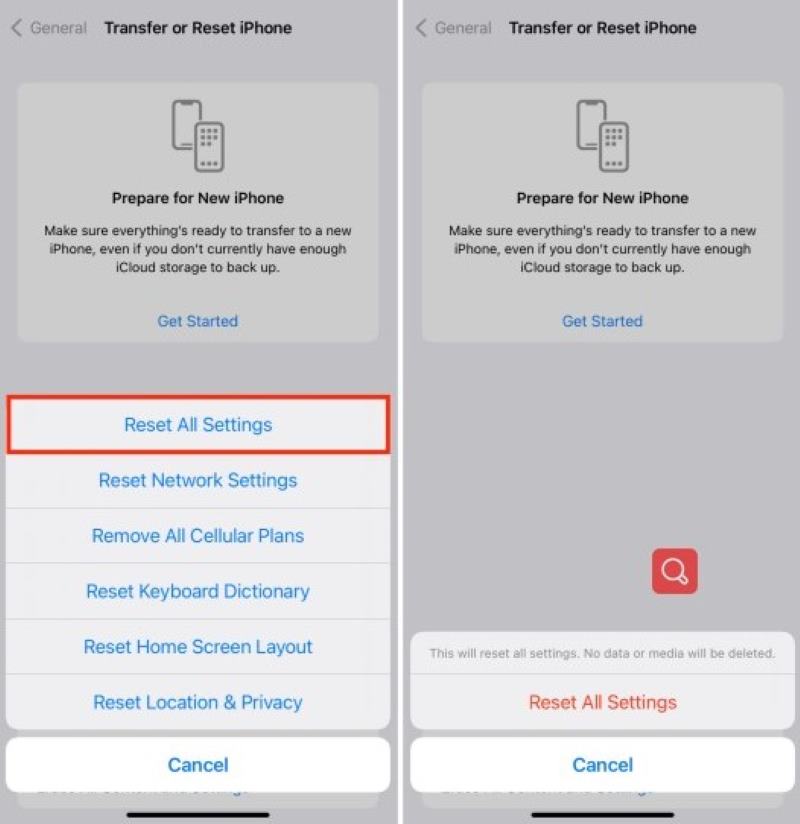
Passo 3. Dopo la cancellazione, segui le istruzioni per configurare il dispositivo, assicurandoti di scegliere Imposta come nuovo Iphone anziché ripristinare da un vecchio backup.
Passo 4. Una volta completata la configurazione, collega il dispositivo al computer e apri iTunes. Su Sintesi pagina, riseleziona Cripta il backup locale, a quel punto potrai inserire una nuova password di backup di iTunes.
Conclusione
La password di backup di iTunes è un mezzo importante per proteggere la sicurezza dei dati locali. Comprensione qual è la password di backup di iTunes e come impostarla può aiutarti a gestire i dati del tuo dispositivo in modo più sicuro. Se hai dimenticato la password del backup di iTunes, puoi provare strumenti di recupero password come Sblocco iOS di Apeaksoft per riacquistare rapidamente l'accesso.
Articoli Correlati
Come rimuovere la protezione del backup di iTunes crittografato? Sei in grado di rimuovere la protezione dei backup di iTunes crittografati usando il modo in cui questo post offre.
Non riesci a trovare la posizione di backup di iTunes e gestire i file di backup di iTunes? Scopri ulteriori dettagli sui metodi per individuare e gestire i file iTunes.
Troppi file in iTunes potrebbero perdere spazio e confondere iTunes. Quindi, è necessario eliminare il backup di iTunes per pulire la stanza e rendere l'ordine di backup di iTunes.
Di cosa esegue il backup iTunes sulla Terra? Se iTunes può eseguire il backup di tutti i file importanti? Scopri maggiori dettagli sul backup iTunes dall'articolo.

